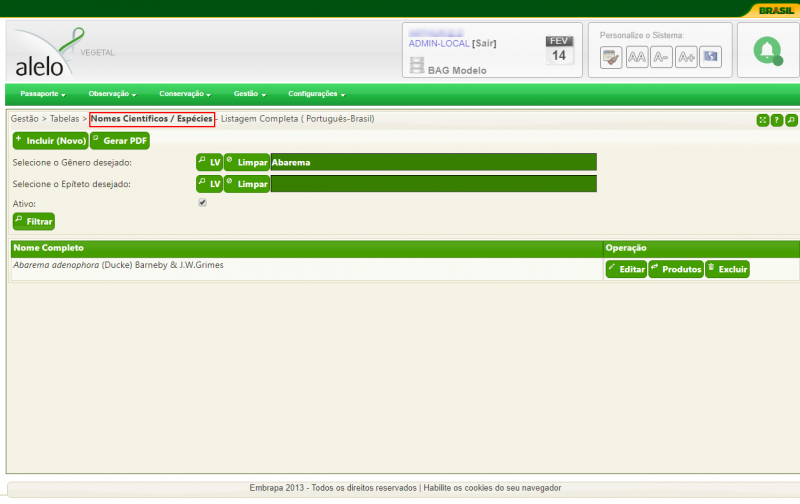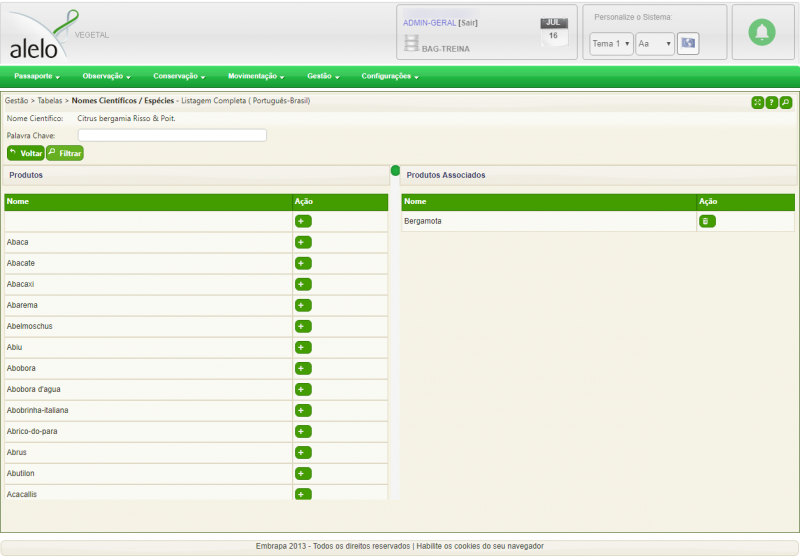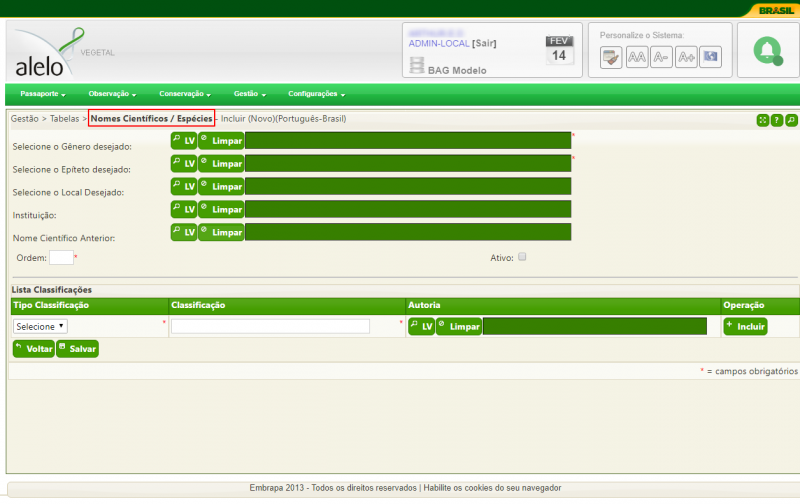Mudanças entre as edições de "AleloVegetal: Tabela nomes científicos/espécies"
De AleloWiki
| (9 revisões intermediárias por um outro usuário não estão sendo mostradas) | |||
| Linha 2: | Linha 2: | ||
|{{AleloVegetalGestãoMenuTabelas}}{{SistemaAleloVegetal}} | |{{AleloVegetalGestãoMenuTabelas}}{{SistemaAleloVegetal}} | ||
|} | |} | ||
| + | |||
| + | '''Español:''' ''Tabla nombres científicos/especies'' | ||
==Tela nomes científicos/espécies== | ==Tela nomes científicos/espécies== | ||
| Linha 7: | Linha 9: | ||
[[Arquivo:19_02_14_Gestão_Tabelas_Nomes_científicos_espécies.png|800px|thumb|none|Módulo Gestão: tela da Tabela nomes científicos/espécies; Fonte: NTI/Cenargen]] | [[Arquivo:19_02_14_Gestão_Tabelas_Nomes_científicos_espécies.png|800px|thumb|none|Módulo Gestão: tela da Tabela nomes científicos/espécies; Fonte: NTI/Cenargen]] | ||
| − | ===Botão " | + | ===Botão –Incluir (novo)=== |
| + | #'''Objetivo''': inserir novo registro de ''nome científico/espécie''; | ||
| + | #'''Funcionalidade''': ao clicar no botão, o sistema abre formulário para inserção de novo registro. | ||
| + | |||
| + | ===Botão –Gerar planilha=== | ||
| + | #'''Objetivo:''' gerar planilha em formato Excel (.XLS) com registros de ''nome científico/espécie'' cadastrados no sistema. | ||
| + | #'''Funcionalidade:''' ao clicar, o sistema gera planilha em formato Excel (.XML) com tabela dos registros de reinos cadastrados no sistema; | ||
| + | |||
| + | ===Campo de seleção "Selecione o Gênero desejado"=== | ||
| + | #'''Objetivo:''' receber gênero a ser adicionado; | ||
| + | #'''Funcionalidade:''' dispõe de dois botões, "LV" que após o clique, é exibido a lista de valores de gêneros previamente cadastrados, e o botão "Limpar", que tem por função limpar esse gênero previamente selecionado. | ||
| + | |||
| + | ===Campo de seleção "Selecione o Epíteto desejado"=== | ||
| + | #'''Objetivo:''' receber epíteto a ser adicionado; | ||
| + | #'''Funcionalidade:''' dispõe de dois botões, "LV" que após o clique, é exibido a lista de valores de epítetos previamente cadastrados, e o botão "Limpar", que tem por função limpar esse epíteto previamente selecionado. | ||
| + | |||
| + | ===Botão –Filtrar=== | ||
| + | #'''Objetivo:''' limitar pesquisa para termos informados nos campos, gênero e epíteto; | ||
| + | #'''Funcionalidade:''' ao clicar no botão ''Filtrar'' é gerado uma tabela cujo informações serão relacionados aos termos informados nos campos gênero e epíteto. | ||
| + | |||
| + | ===Tabela Gênero=== | ||
| + | Campo de Registro da tabela: | ||
| + | #'''Nome completo:''' coluna registro de nome completo denominativo; | ||
| + | #'''Coluna Operação:''' coluna com botões de edição, exclusão e produtos associados aquele nome cientifico (botões –Editar/ –Excluir). | ||
| + | |||
| + | ''Botão '''–Editar''''' | ||
| + | #'''Objetivo:''' abrir formulário de atualização de registro; | ||
| + | #'''Funcionalidade:''' após o clique, é aberto janela de visão do formulário para atualização do registro. | ||
| + | |||
| + | ''Botão '''-Produtos''''' | ||
| + | #'''Objetivo:''' visualizar produtos associados aquele nome cientifico; | ||
| + | #'''Funcionalidade:''' após o clique, é aberto janela de visão de produtos associados, na qual poderá efetuar a inclusão de produtos. | ||
| + | |||
| + | ''Botão '''–Excluir''''' | ||
| + | #'''Objetivo:''' excluir registro do sistema; | ||
| + | #'''Funcionalidade:''' após o clique do usuário no botão, o sistema abre janela de confirmação de operação de exclusão, com alerta ao usuário: “Deseja realmente excluir este registro?”. O usuário precisa confirmar a operação para que o registro seja excluído; | ||
| + | |||
| + | ==Formulário para associação de produtos== | ||
| + | |||
| + | [[Arquivo:16 07 2019 Gestão Tabelas Nome Científicos espécies associação.png|800px|thumb|none|Módulo Gestão: tela do formulário para associação de novo registro de produto; Fonte: NTI/Cenargen]] | ||
| + | |||
| + | ===Campo de exibição "Nome científico"=== | ||
| + | #'''Objetivo:''' exibir nome cientifico que será realizada a associação; | ||
| + | #'''Funcionalidade:''' usuário poderá visualizar o nome cientifico no qual irá associar os produtos. | ||
| + | |||
| + | ===Campo de exibição "Palavra Chave"=== | ||
| + | #'''Objetivo:''' Filtrar o produto para geração da tabela; | ||
| + | #'''Funcionalidade:''' Usuário digita a palavra chave para limitar a busca ao produto de interesse. | ||
| + | |||
| + | ===Botão —Voltar=== | ||
| + | #'''Objetivo''': Voltar á [[AleloVegetal: Tabela nomes científicos/espécies |Tabela nomes científicos/espécies]]; | ||
| + | #'''Funcionalidade:''' ao clicar no botão '''Voltar''' o formulário se fecha e a pagina retorna à [[AleloVegetal: Tabela nomes científicos/espécies |Tabela nomes científicos/espécies]]; | ||
| + | |||
| + | ===Botão –Filtrar=== | ||
| + | #'''Objetivo:''' limitar pesquisa para termos informados no campo, Palavra Chave; | ||
| + | #'''Funcionalidade:''' ao clicar no botão ''Filtrar'' é gerado uma tabela cujo informações serão relacionados ao termo informado no campo palavra chave. | ||
| + | |||
| + | ===Tabela Produtos=== | ||
| + | Campo de Registro da tabela: | ||
| + | #'''Nome:''' coluna registro de nome denominativo; | ||
| + | #'''Coluna Operação:''' coluna contendo botão de associação de produtos aquele nome cientifico. | ||
| + | |||
| + | ''Botão '''–Associação''''' | ||
| + | #'''Objetivo:''' associar determinado produto a um nome cientifico; | ||
| + | #'''Funcionalidade:''' após o clique, o produto será associado ao nome cientifico, podendo ser visualizado a direita da tela. | ||
| + | |||
| + | ==Formulário para inserção de nome cientifico/espécie== | ||
[[Arquivo:19_02_14_Gestão_Tabelas_Nomes_científicos_espécies_Incluir.png|800px|thumb|none|Módulo Gestão: tela do formulário para incluir novo registro de nome científico/espécie; Fonte: NTI/Cenargen]] | [[Arquivo:19_02_14_Gestão_Tabelas_Nomes_científicos_espécies_Incluir.png|800px|thumb|none|Módulo Gestão: tela do formulário para incluir novo registro de nome científico/espécie; Fonte: NTI/Cenargen]] | ||
| + | |||
| + | ===Campo de seleção "Selecione o Gênero desejado"=== | ||
| + | #'''Objetivo:''' | ||
| + | #'''Funcionalidade:''' | ||
| + | |||
| + | ===Campo de seleção "Selecione o Epíteto desejado"=== | ||
| + | #'''Objetivo:''' | ||
| + | #'''Funcionalidade:''' | ||
| + | |||
| + | ===Campo de seleção "Selecione o Local desejado"=== | ||
| + | #'''Objetivo:''' | ||
| + | #'''Funcionalidade:''' | ||
| + | |||
| + | ===Campo de seleção "Instituição"=== | ||
| + | #'''Objetivo:''' | ||
| + | #'''Funcionalidade:''' | ||
| + | |||
| + | ===Campo de seleção "Nome Cientifico Anterior"=== | ||
| + | #'''Objetivo:''' | ||
| + | #'''Funcionalidade:''' | ||
| + | |||
| + | ===Campo de preenchimento "Ordem"=== | ||
| + | #'''Objetivo:''' | ||
| + | #'''Funcionalidade:''' | ||
| + | |||
| + | ===Caixa de seleção "Ativo"=== | ||
| + | #'''Objetivo:''' | ||
| + | #'''Funcionalidade:''' | ||
| + | |||
| + | ===Tabela Produtos=== | ||
| + | Campo de Registro da tabela: | ||
| + | #'''Tipo Classificação:''' | ||
| + | #'''Classificação:''' | ||
| + | #'''Autoria:''' | ||
| + | #'''Coluna Operação:''' coluna contendo botão de inclusão de nome cientifico. | ||
[[Categoria:Sistema AleloVegetal]] | [[Categoria:Sistema AleloVegetal]] | ||
[[Categoria:Módulo Gestão]] | [[Categoria:Módulo Gestão]] | ||
[[Categoria:Tabelas de referência]] | [[Categoria:Tabelas de referência]] | ||
Edição atual tal como às 11h32min de 23 de julho de 2019
Español: Tabla nombres científicos/especies
Índice
- 1 Tela nomes científicos/espécies
- 2 Formulário para associação de produtos
- 3 Formulário para inserção de nome cientifico/espécie
- 3.1 Campo de seleção "Selecione o Gênero desejado"
- 3.2 Campo de seleção "Selecione o Epíteto desejado"
- 3.3 Campo de seleção "Selecione o Local desejado"
- 3.4 Campo de seleção "Instituição"
- 3.5 Campo de seleção "Nome Cientifico Anterior"
- 3.6 Campo de preenchimento "Ordem"
- 3.7 Caixa de seleção "Ativo"
- 3.8 Tabela Produtos
Tela nomes científicos/espécies
Botão –Incluir (novo)
- Objetivo: inserir novo registro de nome científico/espécie;
- Funcionalidade: ao clicar no botão, o sistema abre formulário para inserção de novo registro.
Botão –Gerar planilha
- Objetivo: gerar planilha em formato Excel (.XLS) com registros de nome científico/espécie cadastrados no sistema.
- Funcionalidade: ao clicar, o sistema gera planilha em formato Excel (.XML) com tabela dos registros de reinos cadastrados no sistema;
Campo de seleção "Selecione o Gênero desejado"
- Objetivo: receber gênero a ser adicionado;
- Funcionalidade: dispõe de dois botões, "LV" que após o clique, é exibido a lista de valores de gêneros previamente cadastrados, e o botão "Limpar", que tem por função limpar esse gênero previamente selecionado.
Campo de seleção "Selecione o Epíteto desejado"
- Objetivo: receber epíteto a ser adicionado;
- Funcionalidade: dispõe de dois botões, "LV" que após o clique, é exibido a lista de valores de epítetos previamente cadastrados, e o botão "Limpar", que tem por função limpar esse epíteto previamente selecionado.
Botão –Filtrar
- Objetivo: limitar pesquisa para termos informados nos campos, gênero e epíteto;
- Funcionalidade: ao clicar no botão Filtrar é gerado uma tabela cujo informações serão relacionados aos termos informados nos campos gênero e epíteto.
Tabela Gênero
Campo de Registro da tabela:
- Nome completo: coluna registro de nome completo denominativo;
- Coluna Operação: coluna com botões de edição, exclusão e produtos associados aquele nome cientifico (botões –Editar/ –Excluir).
Botão –Editar
- Objetivo: abrir formulário de atualização de registro;
- Funcionalidade: após o clique, é aberto janela de visão do formulário para atualização do registro.
Botão -Produtos
- Objetivo: visualizar produtos associados aquele nome cientifico;
- Funcionalidade: após o clique, é aberto janela de visão de produtos associados, na qual poderá efetuar a inclusão de produtos.
Botão –Excluir
- Objetivo: excluir registro do sistema;
- Funcionalidade: após o clique do usuário no botão, o sistema abre janela de confirmação de operação de exclusão, com alerta ao usuário: “Deseja realmente excluir este registro?”. O usuário precisa confirmar a operação para que o registro seja excluído;
Formulário para associação de produtos
Campo de exibição "Nome científico"
- Objetivo: exibir nome cientifico que será realizada a associação;
- Funcionalidade: usuário poderá visualizar o nome cientifico no qual irá associar os produtos.
Campo de exibição "Palavra Chave"
- Objetivo: Filtrar o produto para geração da tabela;
- Funcionalidade: Usuário digita a palavra chave para limitar a busca ao produto de interesse.
Botão —Voltar
- Objetivo: Voltar á Tabela nomes científicos/espécies;
- Funcionalidade: ao clicar no botão Voltar o formulário se fecha e a pagina retorna à Tabela nomes científicos/espécies;
Botão –Filtrar
- Objetivo: limitar pesquisa para termos informados no campo, Palavra Chave;
- Funcionalidade: ao clicar no botão Filtrar é gerado uma tabela cujo informações serão relacionados ao termo informado no campo palavra chave.
Tabela Produtos
Campo de Registro da tabela:
- Nome: coluna registro de nome denominativo;
- Coluna Operação: coluna contendo botão de associação de produtos aquele nome cientifico.
Botão –Associação
- Objetivo: associar determinado produto a um nome cientifico;
- Funcionalidade: após o clique, o produto será associado ao nome cientifico, podendo ser visualizado a direita da tela.
Formulário para inserção de nome cientifico/espécie
Campo de seleção "Selecione o Gênero desejado"
- Objetivo:
- Funcionalidade:
Campo de seleção "Selecione o Epíteto desejado"
- Objetivo:
- Funcionalidade:
Campo de seleção "Selecione o Local desejado"
- Objetivo:
- Funcionalidade:
Campo de seleção "Instituição"
- Objetivo:
- Funcionalidade:
Campo de seleção "Nome Cientifico Anterior"
- Objetivo:
- Funcionalidade:
Campo de preenchimento "Ordem"
- Objetivo:
- Funcionalidade:
Caixa de seleção "Ativo"
- Objetivo:
- Funcionalidade:
Tabela Produtos
Campo de Registro da tabela:
- Tipo Classificação:
- Classificação:
- Autoria:
- Coluna Operação: coluna contendo botão de inclusão de nome cientifico.